iPhone 16 Pro无法快速进入视频模式时,可通过四种方式切换:一、打开相机后在底部模式栏滑动选择视频;二、将操作按钮自定义为快速启动视频模式;三、轻按两下边框的相机控制按钮,滑动选择视频模式;四、在锁屏添加相机小组件并设置为直接启动视频。
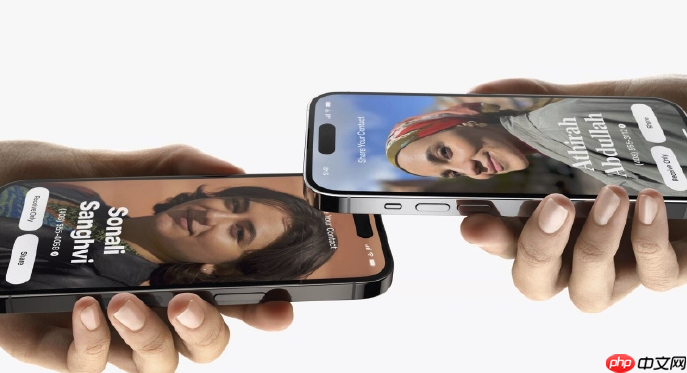
如果您在使用iPhone 16 Pro拍摄时发现无法快速进入视频录制状态,或默认模式不符合您的拍摄需求,可能是由于相机界面未正确切换至视频模式。以下是实现拍照与视频模式之间快速切换的操作方法:
一、通过相机应用内模式选择切换
此方法适用于在打开相机后手动选择所需的拍摄模式,确保您能精准控制是进行照片拍摄还是视频录制。
1、从主屏幕点击相机应用图标,或使用锁屏快捷方式启动相机功能。
2、在取景界面底部的模式栏中,向左滑动直至出现视频选项并确认其被选中。
3、若需返回拍照模式,再次滑动模式栏,选择照片即可完成切换。
二、利用操作按钮自定义切换(适用于支持该功能的型号)
通过设置侧边的操作按钮为“切换相机模式”或“快速启动视频”,可实现一键进入指定拍摄状态。
1、进入设置应用,选择操作按钮选项。
2、将操作按钮的功能设定为打开相机(视频模式)或自定义为切换指令。
3、按下操作按钮后,相机会直接以视频模式启动,无需手动切换标签页。
三、使用相机控制按钮调节(针对iPhone 16 Pro系列新增硬件)
借助机身侧面新增的物理控制按钮,可在拍照状态下快速激活视频录制相关设置。
1、在任意界面轻按两下位于边框的相机控制按钮,呼出二级菜单。
2、左右滑动该按钮,在影像模式中选择视频或电影效果模式。
3、确认选择后,相机将自动调整至对应模式,并准备开始录制。
四、通过锁定屏幕快捷操作切换
利用iOS 18及以上版本提供的锁定屏幕小组件功能,可快速访问不同相机模式。
1、在锁屏状态下长按屏幕空白区域,进入编辑模式。
2、添加相机快捷方式小组件,并将其行为设置为“直接启动视频”。
3、从此在锁屏界面点击该快捷图标即可跳过拍照模式,直接进入视频录制状态。






























